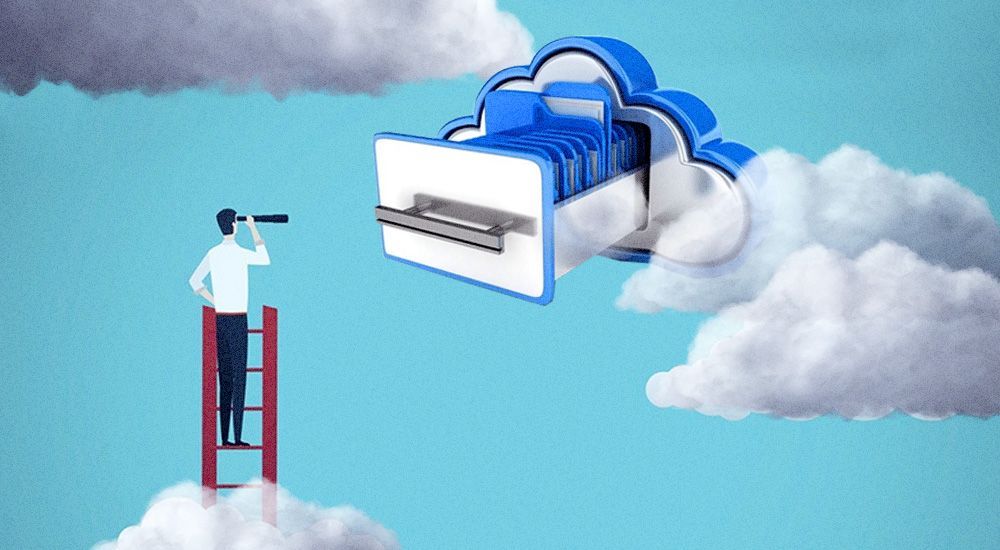
Резервное копирование в 1С:Фреш - это создание копии базы данных (бэкапа), которая используется для восстановления в случае их потери или повреждения, а также для переноса базы в новое приложение или локальную версию программы.
Бэкап обеспечивает сохранность информации, минимизирует риски при возникновении форс-мажорных обстоятельств и сокращает временные и трудовые затраты на возобновление продуктивной работы бизнеса.
Виды резервного копирования
Для создания бэкапа войдите в личный кабинет и двойным кликом откройте нужное приложение. Необходимо, чтобы все пользователи завершили в нем свою работу. Сам процесс может занимать продолжительное время.
Предусмотрено четыре независимых вида резервного копирования:
Системное
выполняется автоматически раз в сутки, независимо от настроек абонента, сохраняя полный объем данных.- На серверах провайдера резервные копии (РК) хранятся в зашифрованном виде и надежно защищены от несанкционированных действий. Они используются для оперативного восстановления данных в экстренных ситуациях.
По расписанию:
формируется согласно графику, установленному в настройках. Если у вас есть филиалы в разных часовых поясах, принимайте во внимание разницу во времени. РК по расписанию сохраняется в облаке, при необходимости может быть выгружена на ПК.По требованию:
выполняется по команде. Частота таких запросов не ограничена. Целесообразно сделать дополнительный бекап после внесения большого количества корректировок, устранения ошибок, сдачи отчетных документов. По умолчанию сохранение идет в облако, при желании архив в любой момент выгружается на стационарный ПК.Выгрузка данных
в формате zip-архива с XML-файлами на ПК. Ее можно использовать не только в качестве бэкапа, но и для создания в сервисе нового приложения или переноса архива в локальную версию.
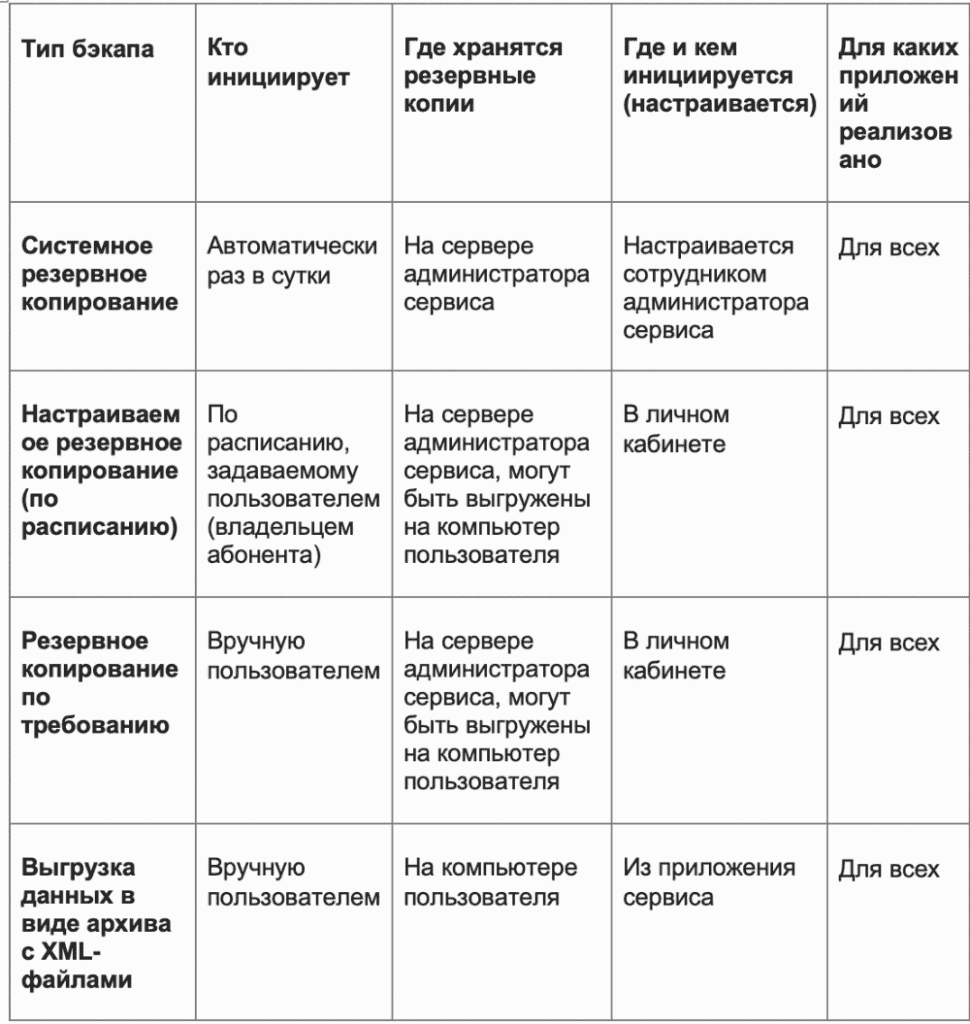
Чем резервное копирование в 1С:Фреш отличается от «коробки»?
В коробочных конфигурациях вам предстоит самостоятельно или с помощью IT-специалиста настроить бэкап, предусмотреть достаточно места на жестком диске и гарантировать сохранность РК. Для снижения рисков негативных последствий необходимо:
- закупить дополнительное оборудование для хранения бэкапа (флешки, внешнего носителя, сервера);
- оплатить вспомогательное программное обеспечение, такое как Microsoft SQL или PostgreSQL;
- нанять и обучить IT- специалиста для технической поддержки и бесперебойной работы;
- обеспечить физическую безопасность ПК от угрозы пожара, залива, кражи;
- предусмотреть защиту от виртуальных атак (вирусов, сбоев при установке обновлений операционной системы и и другого ПО);
- педантично делать бэкап перед крупными обновлениями, после масштабного внесения изменений, сдачи отчетности.
В отличие от стационарных вариантов, облачные решения не требуют стольких действий и вложений, при этом полноценно заменяют коробочные продукты. Вы экономите на покупке серверного оборудования и техподдержке. Подписка ИТС включена во все тарифы по умолчанию. Обновление происходит автоматически, без вашего участия.
В 1C:Fresh расширены варианты резервного копирования: дополнительно введено автоматическое системное, при этом у вас всегда есть возможность сделать бэкап здесь и сейчас.
Сохраняя бэкап в облаке, вы не привязаны к конкретному месту. Доступ осуществляется с любого устройства через интернет. Размер базы не ограничен. Канал передачи информации надежно защищен протоколами шифрования. Дата-центры оснащены современными средствами видеонаблюдения и пожаротушения.
Познакомьтесь с 1C:Fresh в демо-режиме бесплатно в течение 30 дней. При дальнейшем подключении через нашу компанию получите бесплатный перенос базы, дополнительные подключенные услуги и специальные бонусы. За каждым клиентом закрепляется свой персональный менеджер, чат с которым открывается напрямую из рабочего окна.
Как проверить активных пользователей и завершить их сеансы
С обычными правами доступа вы можете закончить только свои сеансы. Чтобы их завершить для других сотрудников, необходимы права владельца или администратора.
Чтобы проверить, кто работает в системе, в личном кабинете под надписью “Абонент” нажмите кнопку: Активные пользователи.
Вы можете попросить сотрудников завершить сеансы или сделать это принудительно. Для этого в появившемся окне отметьте нужные строки и нажмите соответствующую кнопку.
Как настроить расписание резервного копирования
В карточке приложения найдите: Резервное копирование - Настройки резервного копирования.
В открывшейся форме установите параметры для формирования ежедневных, ежемесячных и ежегодных копий, а также порядок их хранения.
При указании временного периода учитывайте, что для успешного бекапа нужно, чтобы все пользователи были не активны. Если в процессе кто-то из них будет использовать приложение, то РК не сформируется.
Как создать РК по требованию
1. Заходим в личный кабинет.
2. Выводим карточку приложения.
3. В меню находим кнопку “Резервное копирование” — из открывшегося списка выбираем “Создать резервную копию”.
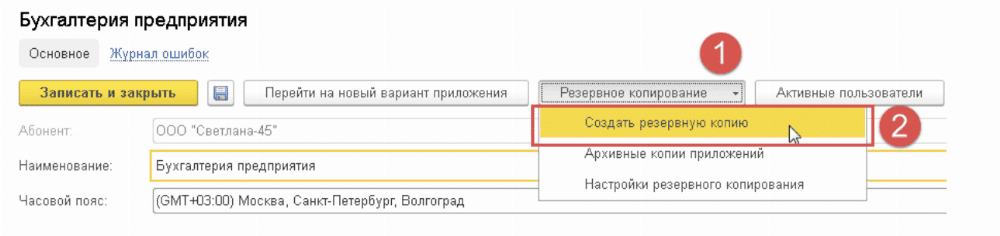
4. В появившемся окне “Создание резервной копии” указываем дату и время, после чего нажимаем “ОК”.
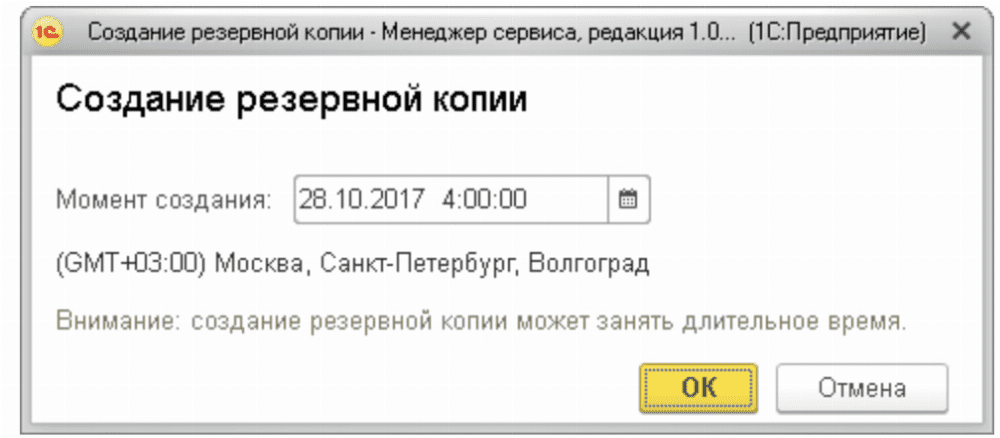
5. Для просмотра всех созданных копий в меню «Резервное копирование» выбираем из списка пункт «Архивные копии приложений».
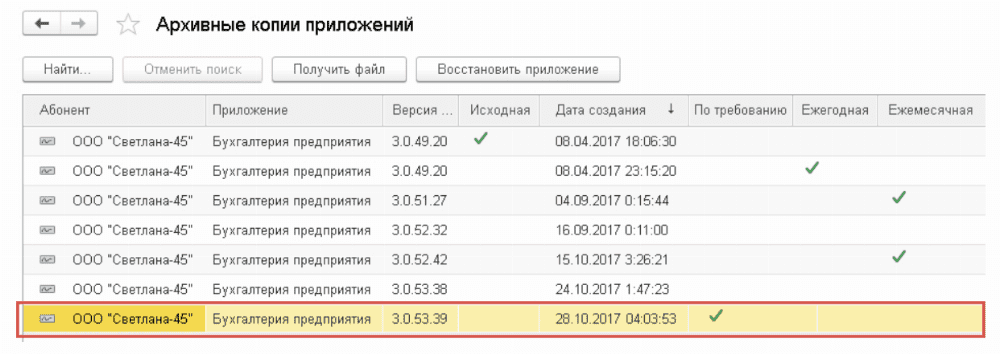
Настройка резервного копирования по расписанию
Чтобы установить расписание создания резервных копий, также заходим в личный кабинет и выводим карточку приложения.
В меню «Резервное копирование» из раскрывающегося списка выбираем нижнюю строчку — «Настройки резервного копирования».
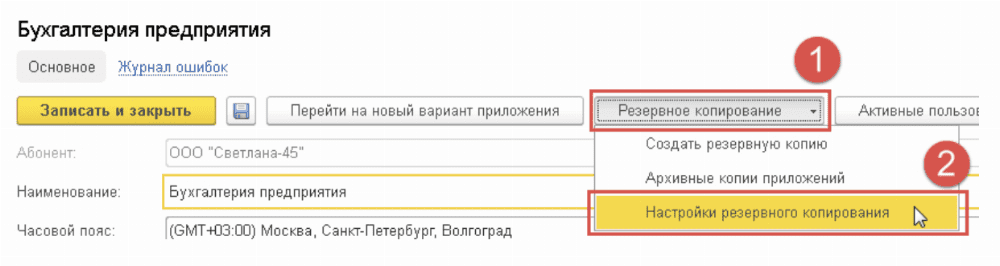
В открывшемся окне “Настройка резервного копирования приложения” укажите временной интервал, периодичность и другие параметры, в соответствии с которыми будет производиться резервное копирование данных.
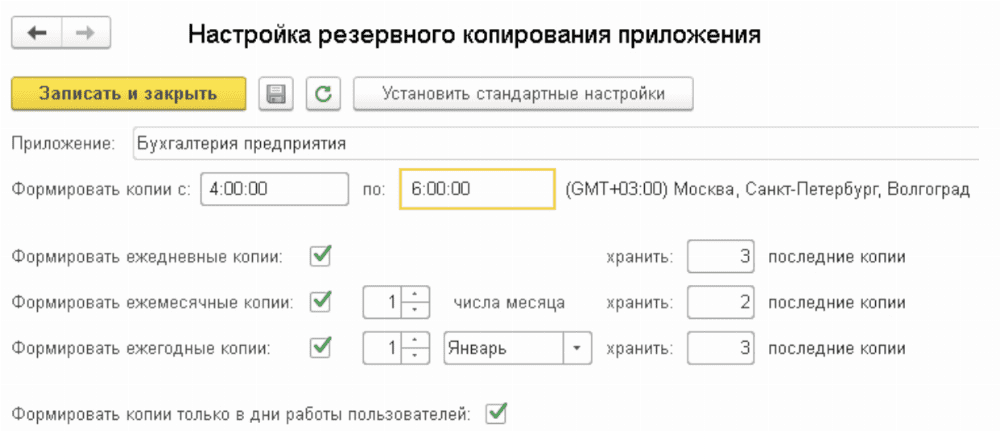
Если вы используете несколько сервисов, зайдите в соответствующие карточки приложений и аналогичным образом произведите необходимые настройки.
Но иногда бывает, что автоматические резервные копии не создаются по каким-то причинам. Для тех, кто столкнулся с такой проблемой, мы подготовили чек-лист — что стоит проверить, чтобы исключить самые частые причины такого явления:
- Проверьте, что ваша подписка активна;
- Проверьте, что вы уже в платном тарифе;
- Если в Настройках резервного копирования у вас выставлена галочка «Формировать копии только в дни работы пользователей», то проверьте, что пользователи действительно работали с приложением («есть, что нового сохранить»);
- Проверьте, что в настройках резервного копирования приложения выставлен максимально возможный для вас интервал формирования копий, если Стандартные настройки менялись (стандартные настройки: с 01:00 по 23:00);
- Проверьте, что нет ошибок применимости расширений изменяющих структуру данных, если такие расширения имеются в приложении. Если ошибки есть — следует сразу обратиться к разработчику расширения для их устранения.
Если вы проверили эти 5 пунктов, а причину проблем с резервным копированием найти не удалось — напишите нам в техническую поддержку на support@1cfresh.com, мы поможем!
Как сохранить резервную копию на компьютер
Чтобы вывести на экран список РК для всех приложений, в личном кабинете выберите действие: Архивирование. Для получения списка по одному из них кликните на него дважды и перейдите: Резервное копирование - Архивные копии приложений.
В открывшемся окне выделите нужную строку и нажмите кнопку: Получить файл.
Далее подтвердите свое желание осуществить выгрузку и сохраните ее, указав путь в выбранную папку каталога.

Автор статьи: Руслан Алиев, менеджер по продажам.
Читайте также
Получи демо-доступ прямо сейчас
Оставить заявку


